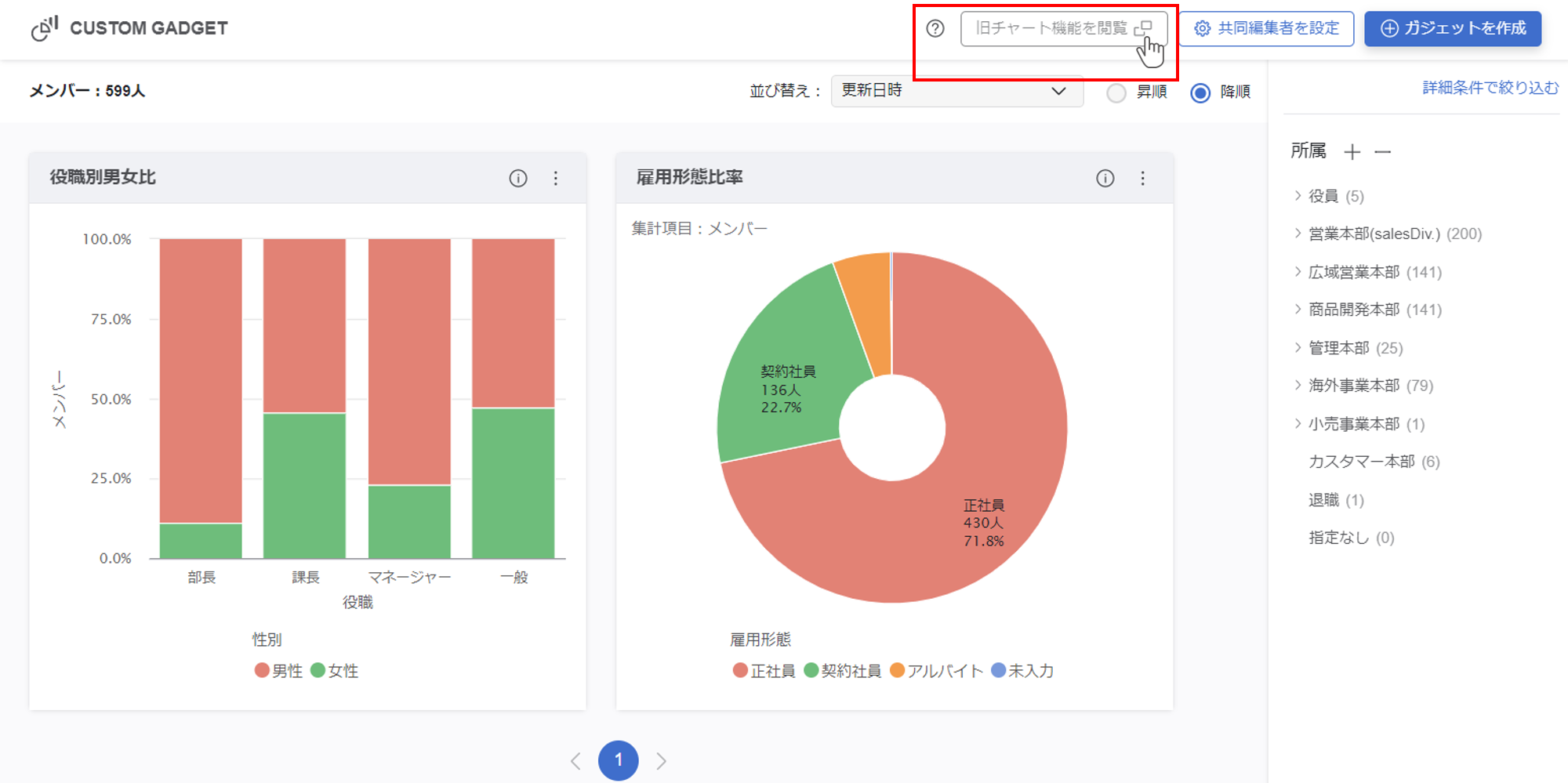旧チャート機能(チャートボード)について
機能名、遷移方法が変わりました
「チャートボード」は「カスタムガジェット」に統合しました。
カオナビのトップ画面からではなく、「カスタムガジェット」内のリンクからの遷移になりました。
さらに、「チャートボード」は「旧チャート機能」に名称を変更しました。
主なグラフイメージ
通常グラフ
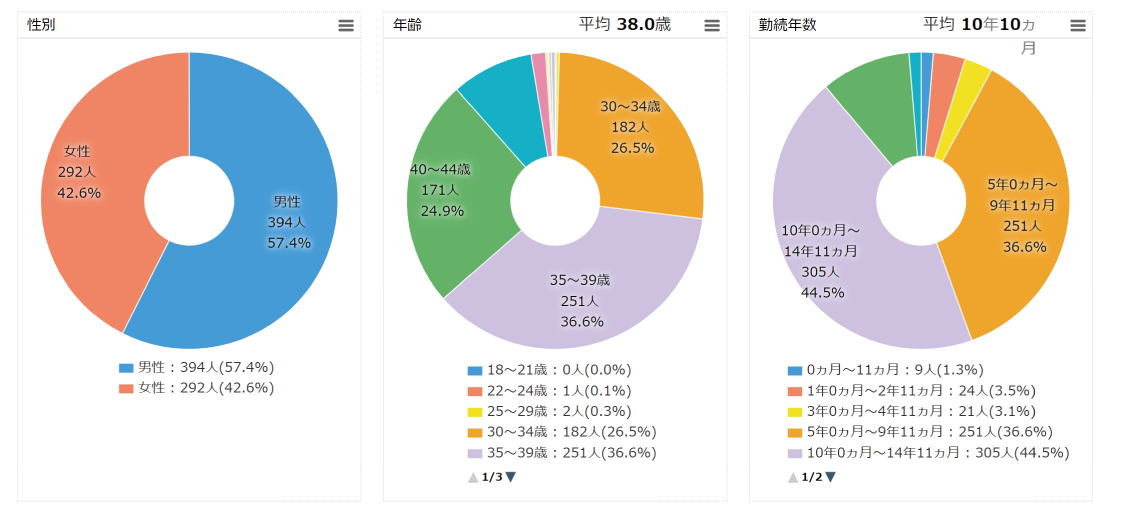
チェックボックスのグラフ
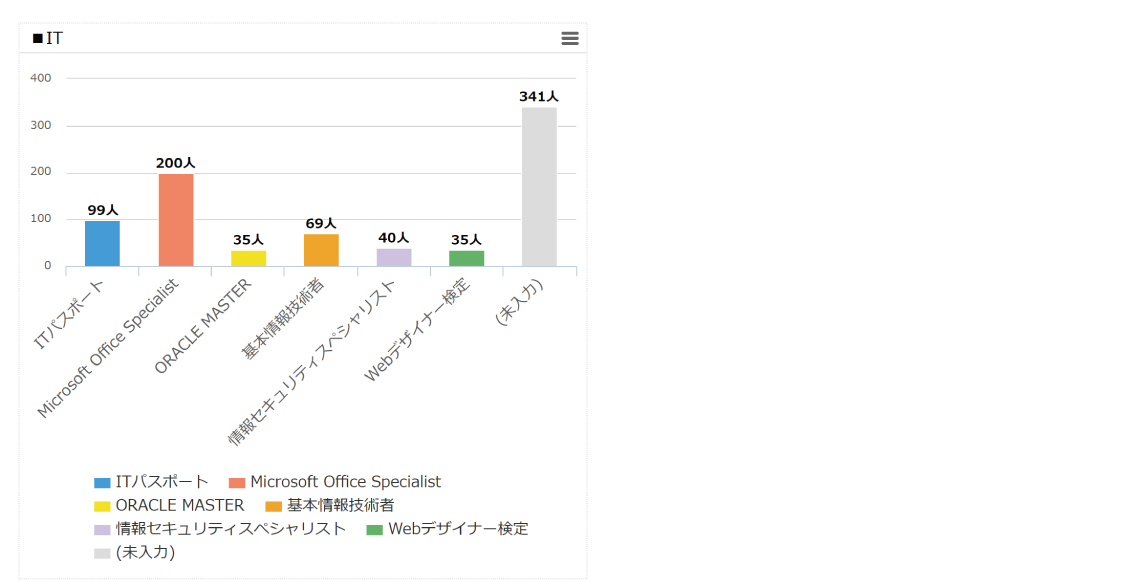
メンバー推移グラフ
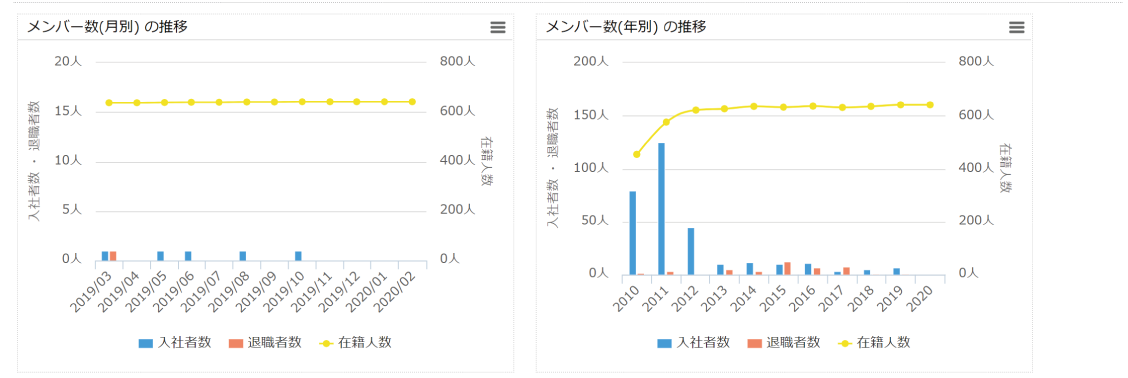
旧チャート機能(チャートボード)利用の前に
利用できる項目の条件
旧チャート機能(チャートボード)で利用できる項目には、いくつか必要な条件があります。
事前に確認してください。
- 単一レコードシートに登録されている
- ナンバーボックス、プルダウンリスト、ラジオボタン、チェックボックス、日付(カレンダー)、年月(カレンダー)、計算式のいずれかのパーツで作成されている
- マスターが登録されている
権限設定
一般ユーザーが旧チャート機能(チャートボード)を利用する際は権限の付与が必要です。以下の権限を一般ユーザーのロールに設定してください。
共通
- 使える機能
管理者機能(SET UP)>アクセス管理>使える機能>機能メニュー
カスタムガジェットを『×』⇒『〇』に設定してください
通常グラフ
- 見える情報
管理者機能(SET UP)>アクセス管理>見える情報>情報参照、基本情報の項目別参照
旧チャート機能(チャートボード)で利用させたい項目やシートに対して閲覧権限を付与してください
項目の閲覧権限がないとグラフは表示されません。
項目の閲覧権限が全社員(○)ではなく、所属(所)や配下(配)だった場合、その範囲の人数でグラフは集計されます。
メンバー推移グラフ
- 見える情報
管理者機能(SET UP)>アクセス管理>見える情報>情報参照
1.基本情報を『×』⇒『〇』に設定してください管理者機能(SET UP)>アクセス管理>見える情報>基本情報の項目別参照
入社日と退職日を『×』⇒『〇』に設定してください - その他の設定
管理者機能(SET UP)>アクセス管理>その他の設定>勤務状況
予定者と退職者を『×』⇒『〇』に設定してください
グローバルヘッダーのユーザーアカウントメニューの、『予定者の表示』『退職者の表示』両方にチェックが入っている場合にグラフが表示されます。
利用前の準備
旧チャート機能(チャートボード)を利用するためには、事前に必要な設定がいくつかあります。
- レイアウト設定
利用したいデータを登録する『シート』を作成する - マスター管理
利用したい項目のマスターを登録する - CSV入出力
データをプロファイルブックに登録する - カスタム設定
旧チャート機能(チャートボード)で利用する項目を『絞込み』に指定する
表示したくないグラフがあるとき
表示したくないグラフは、カスタム設定の『絞込み』からその項目を削除してください。
ただし、詳細条件の絞込み項目からも削除されるので注意してください。
旧チャート機能(チャートボード)の開き方
カオナビトップ画面から開く
カオナビトップ画面から『カスタムガジェット』を選択します。
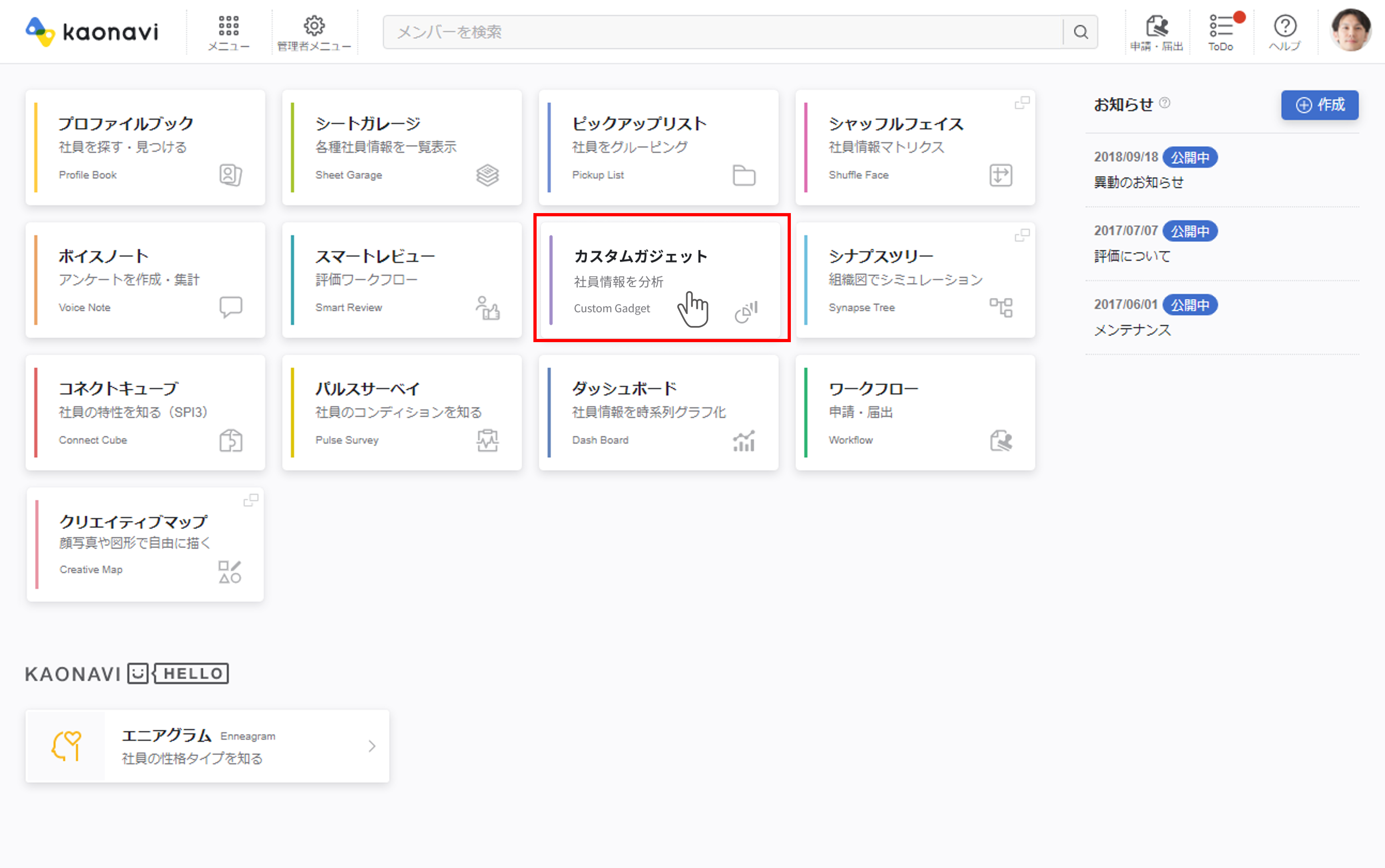
『旧チャート機能を閲覧』を選択します。
※別タブで開かれます。